Як відключити автоматичну перезавантаження Windows 10 при оновленнях і помилки
 Доброго часу!
Доброго часу!
У Windows 10 є одна "опція" (вона включена за замовчуванням), яка дуже сильно може почати дратувати - мова йде про авто-перезавантаження ...
Відбувається вона кожен раз при завантаженні і встановленні оновлень (яких для звичайний 10-ки, на відміну версії LTSC, виходять досить багато). Зрозуміло, це дуже сильно може заважати при іграх, перегляді відео, передачах і т.д.
У цій невеликій замітці покажу кілька найпростіших способів, як цю автоматичну перезавантаження можна відключити (зрозуміло, без "копання" в реєстрі системи).
В допомогу!

Як в Windows 10 (8) повернути меню ПУСК Windows 7 (все старе - знову в моді!) - //ocomp.info/kak-v-win10-vernut-menyu-win7.html
*
при оновленнях
Через параметри системи
1) Відкриваємо меню ПУСК і переходимо в "Параметри" (до речі, можна використовувати поєднання клавіш Win + i ).

ПУСК - параметри / Windows 10
2) Переходимо в розділ "Оновлення та безпека / службою Windows Update" і відкриваємо вкладку з доп. параметрами (див. скріншот нижче).

Розширені можливості пошуку - центр поновлення
3) Після, потрібно поставити повзунок в режим "Вимкнути." напроти пункту "Перезапускати пристрій якомога швидше, якщо для установки оновлення потрібне перезавантаження" . Див. Приклад нижче.

Відключаємо необхідну перезавантаження!
4) До речі, також рекомендую змінити період активності Windows (щоб вона не навантажувала систему скачуванням оновлень в робочий час).

Змінити період активності
Через редактор групової політики
1) Щоб відкрити редактор групової політики: спочатку необхідно натиснути WIN + R (щоб з'явилося вікно "Виконати"), і використовувати команду gpedit.msc (прим .: у "урізаних" версіях ОС редактора групової політики немає).
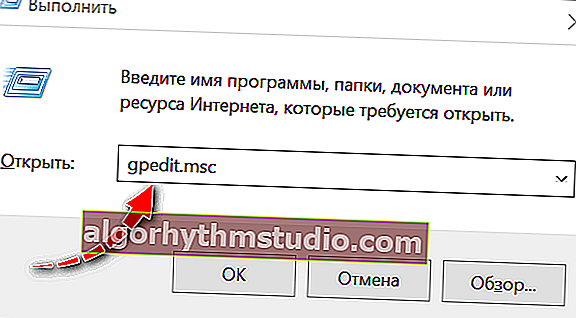
gpedit.msc - запускаємо редактор групових політик
2) Далі потрібно відкрити наступну гілку:
"Конфігурація комп'ютера -> Адміністративні шаблони -> Компоненти Windows -> Windows Update"
У ній потрібно знайти і відкрити параметр «Не виконувати автоматичну перезавантаження ..." .

Служба Windows Update - групова політика
3) Далі перевести повзунок в режим "Включено" та зберегти настройки.

Чи не виконати авто-перезавантаження при установці оновлень
при помилках
Під час виникнення якихось серйозних помилок (наприклад, той же "синій екран") - Windows 10 за замовчуванням перезавантажує комп'ютер. Іноді, навіть не встигаєш сфотографувати (записати) код помилки ...
Заборонити їй це робити можна досить просто:
1) Спочатку необхідно відкрити провідник, натиснути правою кнопкою мишки по "Цей комп'ютер" в меню зліва і відкрити його властивості . Див. Скріншот нижче.

властивості комп'ютера
2) Далі перейти по посиланню "Додаткові параметри системи" .

Доп. параметри системи (Windows 10)
3) Після, потрібно відкрити параметри в підрозділі "Завантаження і відновлення" . Див. Приклад нижче.

параметри
4) Останній штрих: зніміть галочку з пункту "Виконати автоматичну перезавантаження" і збережіть параметри.

Знімаємо галочку з авто-перезавантаження і зберігаємо опції
*
На цьому сьогодні поки все ... Додатки вітаються.
Вдалою настройки!
☝






